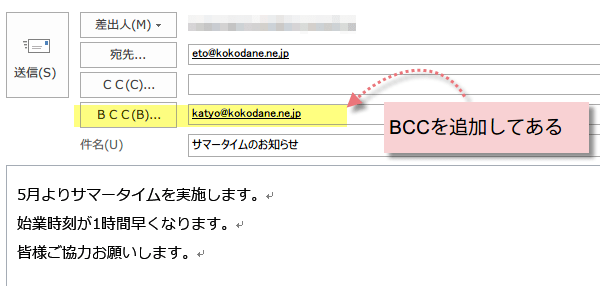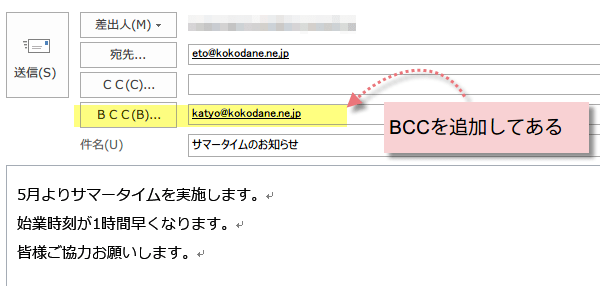社員に同じ内容のメールを送信:HYPERLINK関数
Excelでメール送信 2013Excel関数技BEST 69回
HYPERLINK関数で社員に同じ内容のメールを送信
前回は、HYPERLINK関数を使って、社員用のメールアドレスにハイパーリンクしてメール送信できるように設定しました。
今回は応用技です。同じ内容のメールを送る場合に便利なように、件名と本文が同じ内容のメールを送信できるようにします。
(サンプルファイルは、こちらから 2013関数技69回サンプルデータ)
HYPERLINK関数で件名と本文入りメールを送信する
メールアドレスのリンクをクリックすると、
メールソフトに CC、BCC、件名、本文を自動的に入力させることができるようになります。
ただし、これでは、件名と本文はコピーで貼り付けなければなりません。どうせなら、それも関数の式に入れてしまいたいものです。
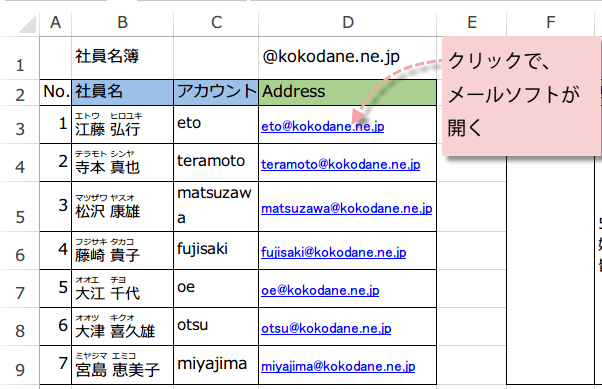
ただし、これでは、件名と本文はコピーで貼り付けなければなりません。どうせなら、それも関数の式に入れてしまいたいものです。
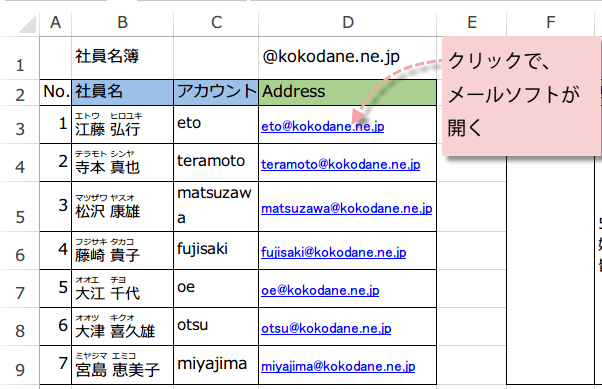
Excelでメール送信、件名と本文は使いまわす
件名と本文は、それぞれ、G2,G3セルに入力してあります。これらは、内容を変更して何度でも使い回しができます。
式の後ろに追加する形です。
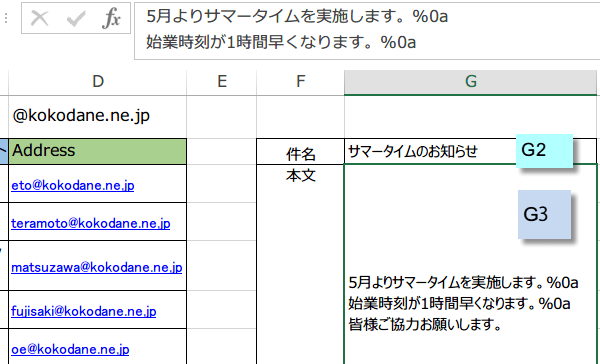
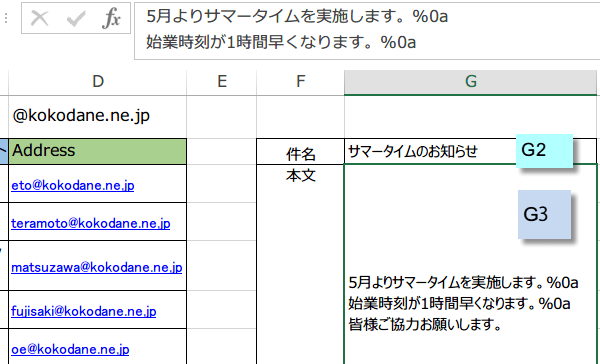
関数技68回で作成した、普通のハイパーリンクの式を作成します。
HYPERLINK関数の書式は、HYPERLINK(リンク先, [別名])です。 この場合、
=HYPERLINK("mailto:"&C3&$D$1")
となります。
HYPERLINK関数の書式は、HYPERLINK(リンク先, [別名])です。 この場合、
=HYPERLINK("mailto:"&C3&$D$1")
となります。
件名と本文入りメールの式を作成
この式を次のように変更していきます。
件名G2、本文G3、社員名はB3セル
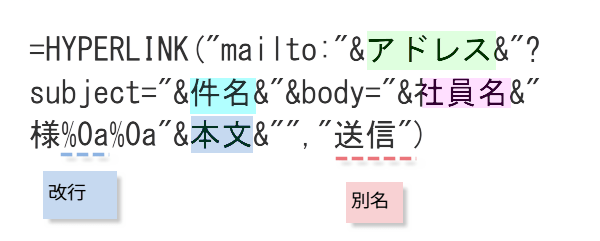
件名G2、本文G3、社員名はB3セル
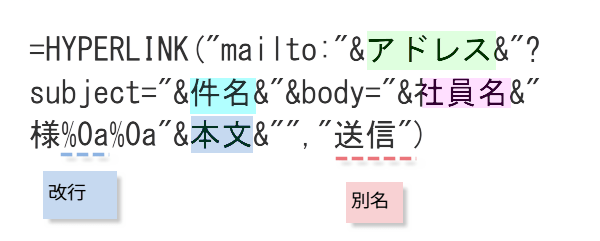
式が一見複雑そうですが、文字列とセル番号だとわかれば大丈夫ですね。
別名を送信としていますが、メールソフトが立ち上がるだけで、送信はされません。
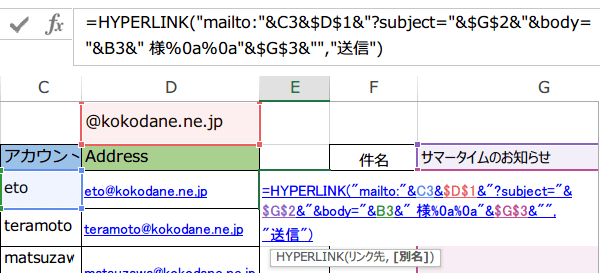
別名を送信としていますが、メールソフトが立ち上がるだけで、送信はされません。
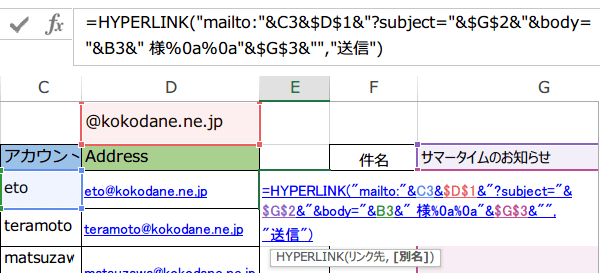
%0aは、改行です。G3セルの本文内にも改行として使われています。
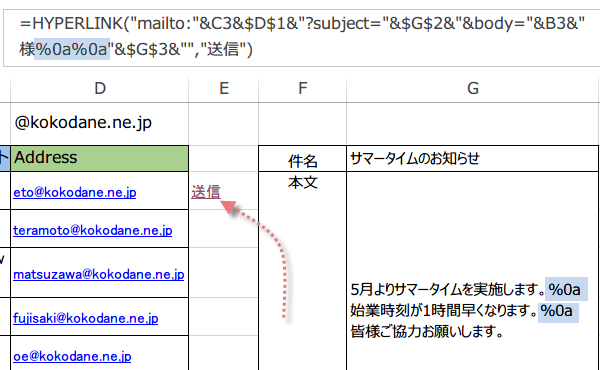
=HYPERLINK("mailto:"&C3&$D$1&"?subject="&$G$2&"&body="&B3&" 様%0a%0a"&$G$3&"","送信")
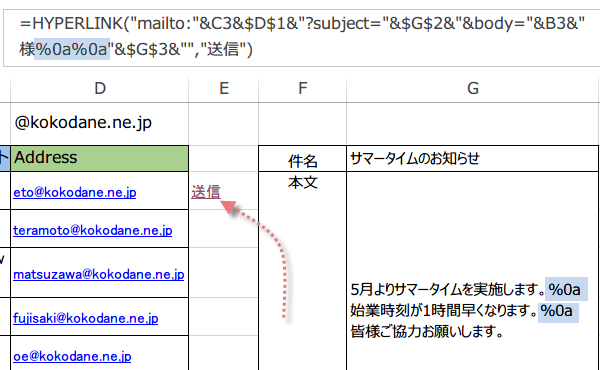
別名の送信をクリックすると、メールソフトに件名と本文も記入されて起動します。
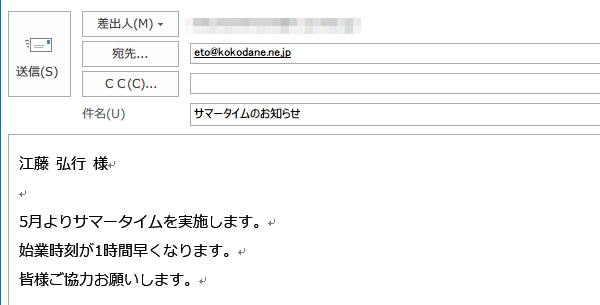
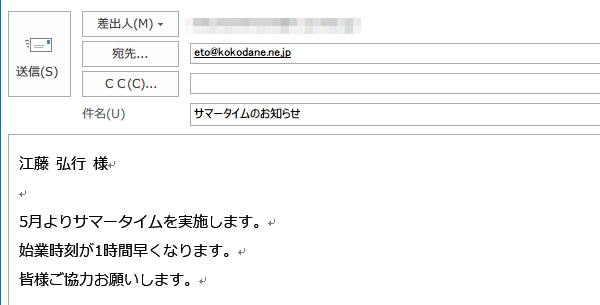
CCやBCCも設定できます。F1セルにBCCで送りたいアドレスを入力してあります。
式は、次のように入力しました。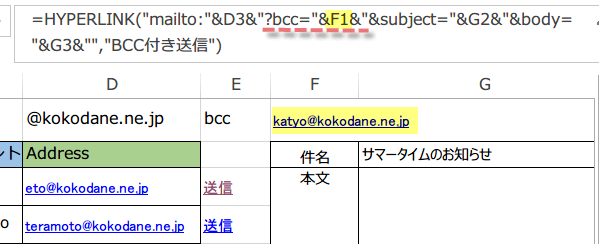
式は、次のように入力しました。
=HYPERLINK("mailto:"&D3&"?bcc="&F1&"&subject="&G2&"&body="&G3&"","BCC付き送信")
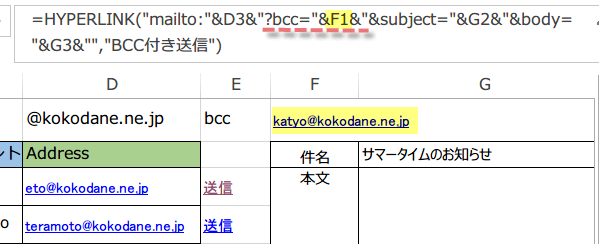
一度作ってしまうと、件名と本文を入れ替えるだけで、ずっと使えます。エクセルHYPERLINK 関数を使ったメール送信をお試しください。